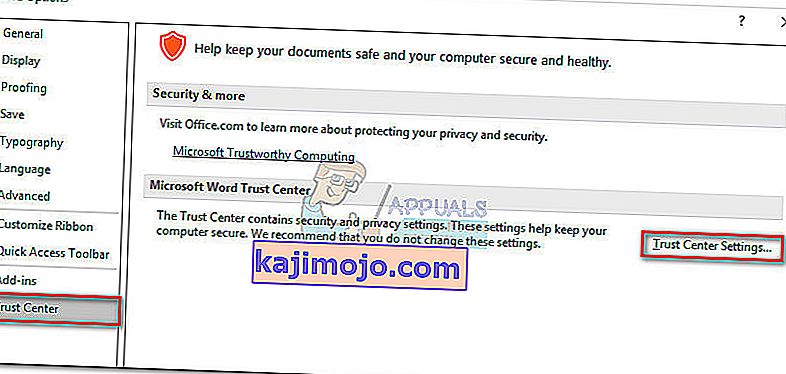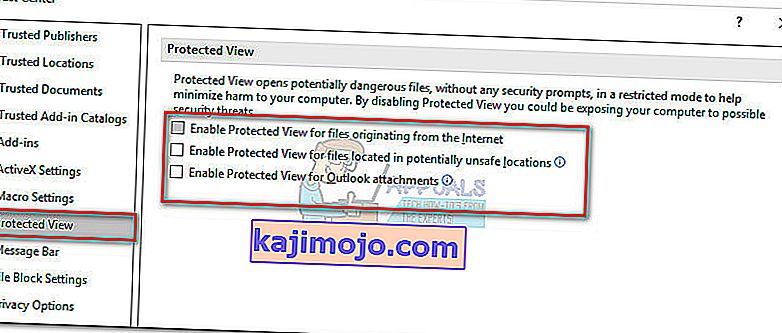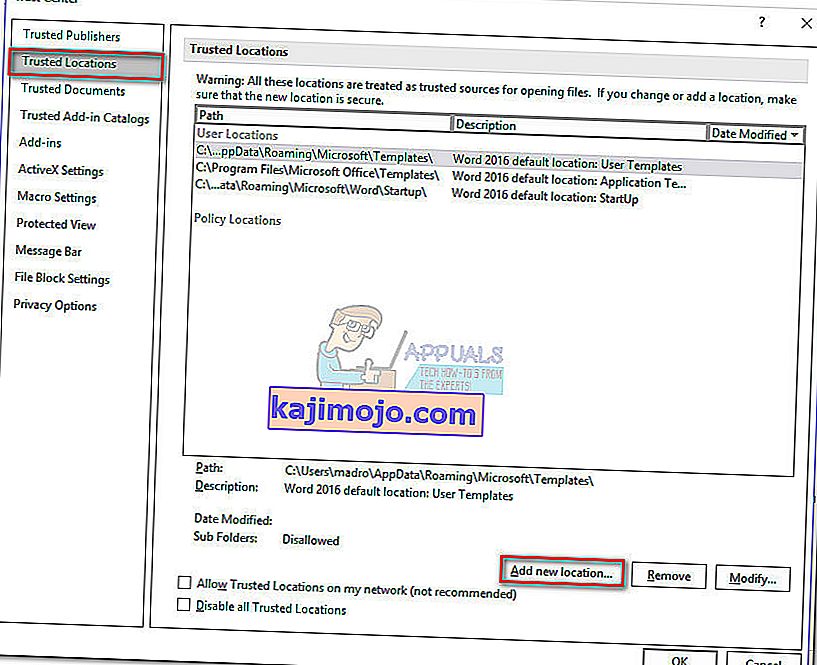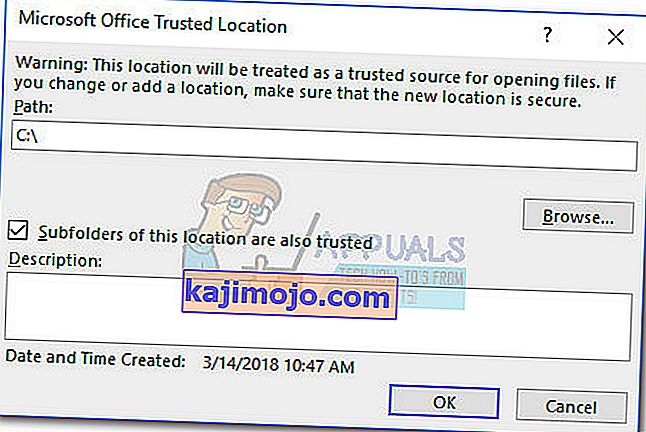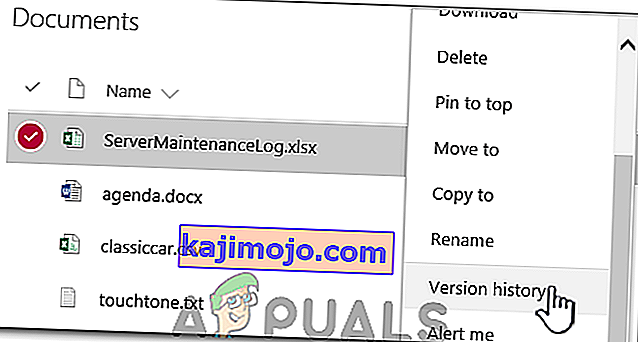Klaida „Word patyrė klaidą bandant atidaryti failą. Pabandykite atlikti šiuos pasiūlymus: „ Atsiranda, kai vartotojas bando atidaryti failą, išsaugotą„ Word 2007 “arba„ Word 2010. “. Dažniausiai problemą sukelia trečiosios šalies programinė įranga („ Outlook “ar kita el. Pašto programa), kuri keičia failą perdavimo metu.

Jei šiuo metu kovojate su šia problema, jums pasisekė. Šis konkretus klausimas yra gana dažnas ir mums pavyko nustatyti keletą metodų, kurie neabejotinai išspręs jūsų problemą. Vykdykite toliau pateiktus galimus pataisymus, kol rasite metodą, kuris išspręs jūsų problemą. Pradėkime!
1 metodas: atblokuokite „Word“ failą
Jei pats nesukūrėte „Word“ failo, yra didelė tikimybė, kad failas bus užblokuotas - todėl „Word“ negali jo atidaryti. Paprastai tai atsitinka, kai gaunate „Word“ failą per „Outlook“ ar panašią el. Pašto programą.
Tai galite lengvai išspręsti, dešiniuoju pelės mygtuku spustelėdami failą, kurį atsisakote atidaryti, ir pasirinkdami Ypatybės. Tada skirtuke Bendra ieškokite atblokavimo mygtuko dalyje Sauga. Jei atpažinsite vieną, spustelėkite jį ir spustelėkite Taikyti, kad išsaugotumėte pakeitimus.
Kai failas bus atrakintas, atidarykite „World“ dokumentą ir patikrinkite, ar problema išspręsta. Jei vis tiek matote „ „ Word “įvyko klaida bandant atidaryti failą. Išbandykite šiuos pasiūlymus “, pereikite prie kito metodo.
Pastaba: jei turite daug failų su ta pačia elgsena ir šis taisymas buvo sėkmingas viename iš jų, geriausia laikytis 2 metodo ir juos atblokuoti, o ne kiekvienam atlikti 1 metodą rankiniu būdu.
2 metodas: apsaugoto rodinio išjungimas
Jei problema neapsiriboja „Word“ (turite šią problemą ir su „Excel“ failais) arba turite daug „Word“ failų, turinčių tą patį elgesį, problemą greičiausiai sukelia pasitikėjimo centro nustatymas. Tikėtina, kad failai, kuriuos bandote atidaryti, yra vietoje, kurią „Office“ laiko nesaugia.
Štai trumpas vadovas su pakeitimais, kuriuos reikia atlikti norint pašalinti problemą:
- Atidarykite „Word“, „Excel“ ar bet kurią kitą programą iš „Office“ paketo. Iš juostos išskleiskite skirtuką Failas ir spustelėkite Parinktys .
- Dalyje Parinktys spustelėkite Patikimumo centras, tada spustelėkite Patikimumo centro nustatymai .
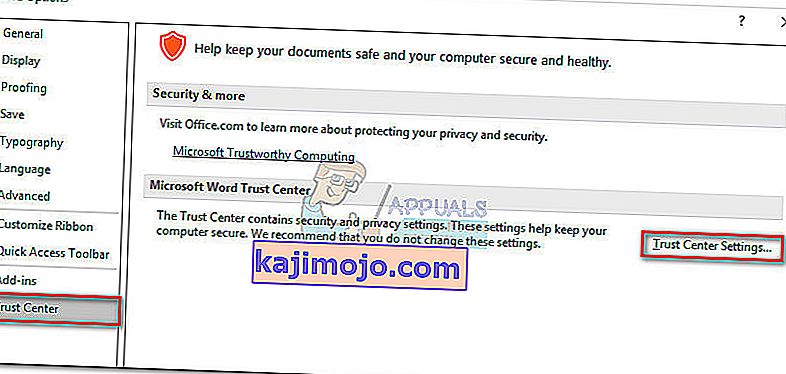
- Be Patikimumo centras nustatymus, pasirinkite Apsaugotas rodinys ir nuimkite šiuos langelius:
Įgalinti saugomą vaizdą failams, kilusiems iš interneto
Įgalinti saugomą vaizdą failams, esantiems potencialiai nesaugiose vietose
Įgalinti „Outlook“ priedų apsaugotą rodinį
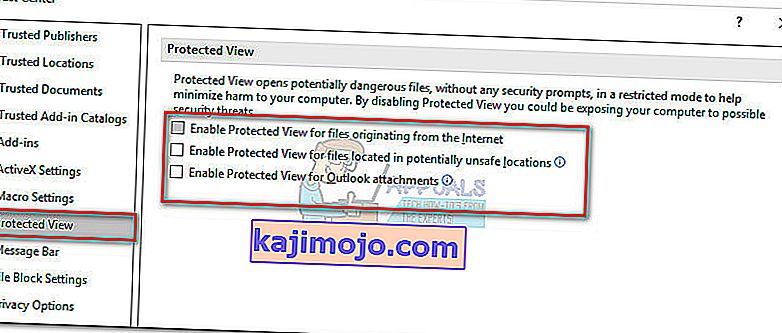
- Išsaugokite pakeitimus ir uždarykite „Office“ programą, tada atidarykite failus, kuriuose buvo rodoma „ „ Word “įvyko klaida bandant atidaryti failą. Išbandykite šiuos pasiūlymus “. Dabar jie turėtų atsidaryti be jokių problemų.
Jei vis tiek matote klaidą bandant atidaryti tam tikrus failus, pereikite prie galutinio metodo.
3 metodas: pridėkite naują patikimą vietą
Jei pasirodė, kad pirmieji du metodai yra neveiksmingi, turite išspręsti dar keletą veiksmų, kad išspręstumėte problemą. Pridėjus visą diską / diskus kaip patikimus, „Office“ neturės priežasčių blokuoti bet kurio failo atidarymą.
Štai trumpas naujų patikimų vietų pridėjimo „Office“ vadove:
- Atidarykite „Word“, „Excel“ ar bet kurią kitą programą iš „Office“ paketo. Iš juostos išskleiskite skirtuką Failas ir spustelėkite Parinktys .
- Dalyje Parinktys spustelėkite Patikimumo centras, tada spustelėkite Patikimumo centro nustatymai .
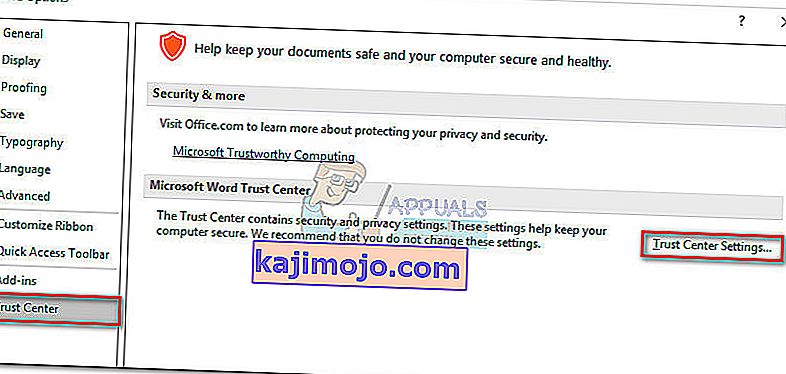
- Be Patikimumo centras Nustatymai pasirinkite Patikimi Vietos ir spustelėkite Pridėti naują vietą mygtuką kažkur ant ekrano apačioje.
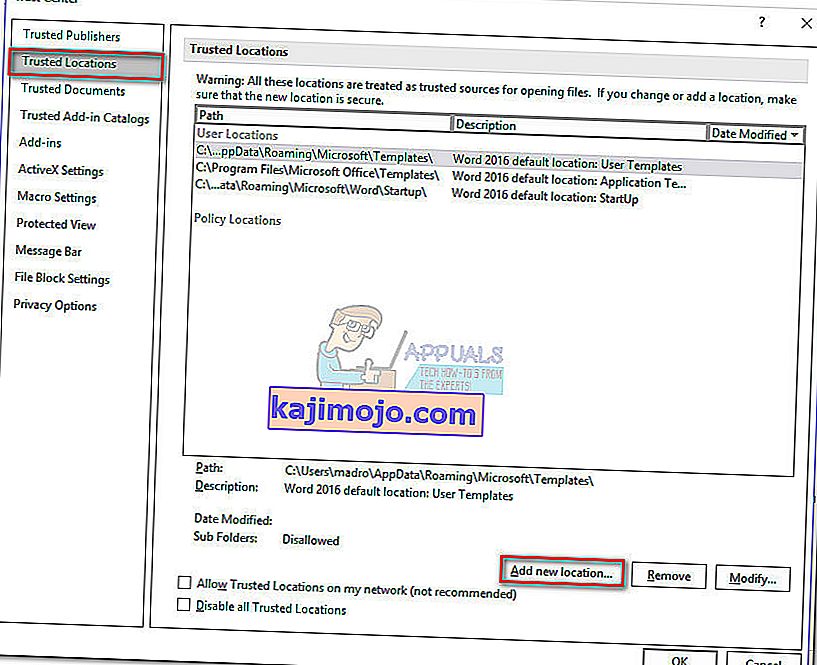
- Pasirinkite diską, kuriame išsaugojote „Word“ failus, ir būtinai pažymėkite žymimąjį laukelį „Šios vietos antriniai aplankai taip pat patikimi“ ir paspauskite Gerai, kad išsaugotumėte pakeitimus.
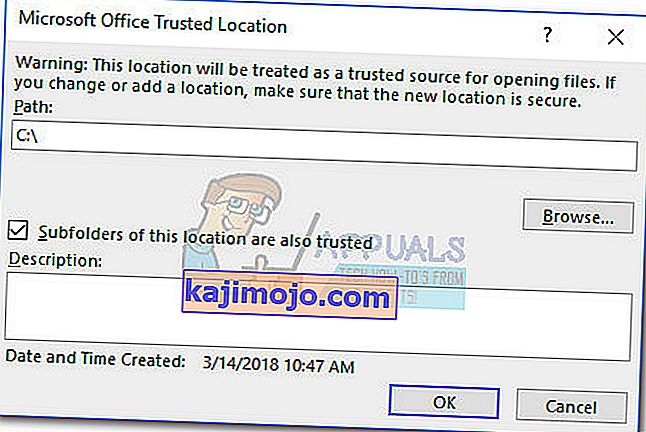
- Uždarykite „Word“ ir atidarykite visus failus, kuriuose rodoma „Word“ įvyko klaida bandant atidaryti failą. Išbandykite šiuos „ klaidos “ pasiūlymus . Dabar turėtumėte galėti bet kurį iš jų atidaryti be problemų.
4 metodas: versijų istorijos peržiūra
Vienas iš paprasčiausių būdų, kaip atkurti sugadintą dokumentą, yra peržiūrėjimas jo versijų istorijoje ir grįžimas į naujausią galimą versiją, kad dokumentą atkurtumėte kuo mažiau praradę duomenis. Už tai:
- Atidarykite aplanką, kuriame yra failai, ir dešiniuoju pelės mygtuku spustelėkite juos.
- Spustelėkite parinktį „ Peržiūrėti versijų istoriją “ ir pasirinkite paskutinę galimą.
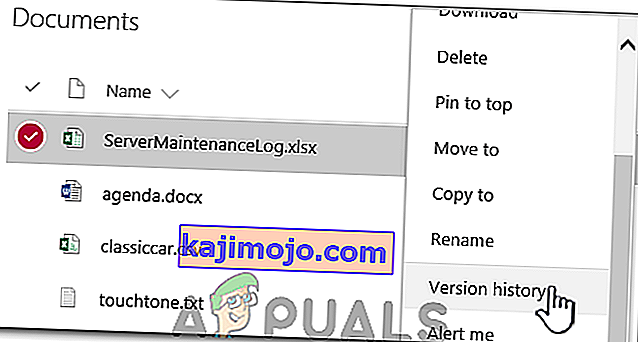
- Patikrinkite, ar dokumentas atkurtas.